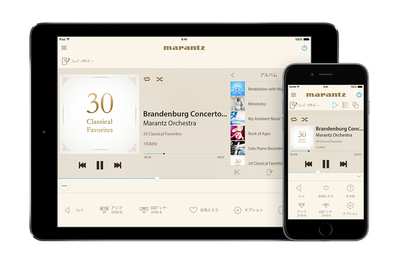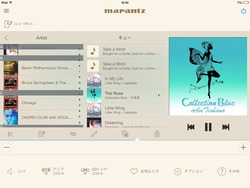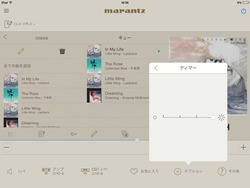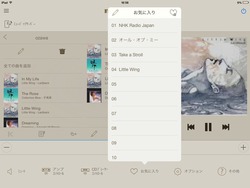キュー再生の使い勝手を検証
動画で解説! マランツのアプリ「Hi-Fi Remote」でネットワークプレーヤーを快適操作
マランツは、国内ブランドとしていち早くネットワークプレーヤーに取り組んだブランド。現時点でもハイエンドクラスの「NA-11S1」、ミドルクラスの「NA8005」、そして今年登場したエントリーモデル「NA6005」と充実したラインナップをそろえている。
マランツがネットワークプレーヤーと共に力を入れているのがコントロールアプリ。昨年末には、同社最新のネットワークオーディオプレーヤーやネットワークCDレシーバーの操作が行える「Marantz Hi-Fi Remote」の提供を開始した。
それまでマランツは「Marantz Remote App」という操作アプリを同社のネットワーク対応製品向けに用意していたが、これはHi-Fi機器とAVアンプで共用する仕様となっていた。「Hi-Fi Remote」は同社初の“オーディオ専用アプリ”であり、しかも新たにキュー再生(プレイリスト)に対応した。
基本的な操作についてはこちらの記事で紹介している。今回は改めて、このMarantz Hi-Fi Appの実際の使い勝手を動画でレポートしていきたい。アプリの使い勝手というものは、実際の操作レスポンスも含め、なかなか言葉では伝わりづらいもの。動画でその使い勝手を“体験”していただきたい。
■NASからの選曲 ー 再生までの基本操作を試す
検証については、マランツ最新のネットワークプレーヤー「NA6005」(関連ニュース)を使って行った。本機はエントリーモデルながら192kHz/24bitまでのWAV・FLAC・AIFF、96kHz/24bitまでのALAC、5.6/2.8MHz DSDの再生に対応。上位モデル「NA8005」に準じたネットワーク再生機能を持っている。快適な試聴を行う上で重要視される“ギャップレス再生”も可能だ。Wi-Fi・Bluetoothを内蔵するなど、上位機にはない魅力も持っている。
なお、今回は表示範囲が広く、本アプリの特性が活かせるタブレット版(iPad版)を使って操作した。それではまず、聴きたいアルバムをライブラリーから選んで再生するまでの基本的な流れを見てみよう。
ちなみに、Marantz Hi-Fi Remoteはシークバーによる「早送り」「巻き戻し」にも対応している。
また動画で紹介した通り、本アプリのタブレット(iPad)版の大きな特徴は、横画面時にジャケット画像/楽曲・アーティスト名/キュー/ライブラリの4画面のうち3画面を、切り替えながら操作できることだ。選曲やキューリストの編集時にはそれら画面を表示し、再生が始まったらジャケットや、“192kHz/24bit”などの再生スペックや楽曲タイトルを表示して楽しむという使い方が想定できる。
なお、Marantz Hi-Fi Remoteを使う上で1点注意しなくてはならない点は、対応するモデルが限られている点だ。今回使用したNA6005に加えて、上位機のNA8005、フラグシップ機「NA-11S1」(一部機能制限あり)など最新世代モデルはもちろん使用できる。しかし、同社のAVアンプや旧モデルであるNA7004などの操作には対応していない。詳細はこちらのページで確認してほしい。
■これは便利! キュー再生を使いこなす
次に、Marantz Hi-Fi Remoteの特徴でもあるキュー再生の流れについて、実際に動画で確認してみてほしい。手軽に“プレイリスト”を作って、好きな順番で好きな曲を聴けるのはまさにネットワーク再生の醍醐味だ。一連の操作の流れを動画で解説していこう。
すでに何らかの形でいわゆる“キュー再生”をお使いの方はお分かりと思うが、この再生方法は音楽の楽しみ方をとても豊かにしてくれるものだ。キュー再生の楽しみ方の例を挙げてみよう。
・思いつくままに曲を聴きたい。しかも途切れさせることなく
・今日はビートルズの好きな曲を年代順に並べてプレイリストを作って楽しもう
・同一の交響曲を、演奏するオーケストラや録音ちがいで次々に聴き比べてみよう
・リラックスできる曲を集めたプレイリストを作って保存しておく
このような聴き方はディスク再生ではまず難しいし、USB-DACを使ったPCオーディオ再生でも、パソコンに向かうことが大前提となってしまう。マランツのネットワークプレーヤーとこの専用アプリを使えば、パソコンから離れたソファーでくつろぎながら、スマートフォンやタブレットで操作して聴きたい曲を縦横無尽に楽しめる。
今回はキュー再生を中心に解説したが、Marantz Hi-Fi Remoteは他にも様々な操作が行える。今回組み合わせたNA6005の場合、ネットワーク再生に加えてBluetoothやAirPlay再生も可能だが、こうした入力もアプリから切り替えられる。また「お気に入り」ボタンによる楽曲やインターネットラジオの呼び出し登録、プレーヤー側を可変出力モードにした場合の音調調整、スリープタイマーやディマーの調整にも対応している。
操作アプリの使い勝手は、ネットワーク再生の魅力の本質を左右するもの。Marantz Wi-Fi Remoteはその期待に応える機能と操作性を持っている。ぜひ一度、実機と組み合わせてその使い勝手を実際に試してみてほしい。
マランツがネットワークプレーヤーと共に力を入れているのがコントロールアプリ。昨年末には、同社最新のネットワークオーディオプレーヤーやネットワークCDレシーバーの操作が行える「Marantz Hi-Fi Remote」の提供を開始した。
それまでマランツは「Marantz Remote App」という操作アプリを同社のネットワーク対応製品向けに用意していたが、これはHi-Fi機器とAVアンプで共用する仕様となっていた。「Hi-Fi Remote」は同社初の“オーディオ専用アプリ”であり、しかも新たにキュー再生(プレイリスト)に対応した。
基本的な操作についてはこちらの記事で紹介している。今回は改めて、このMarantz Hi-Fi Appの実際の使い勝手を動画でレポートしていきたい。アプリの使い勝手というものは、実際の操作レスポンスも含め、なかなか言葉では伝わりづらいもの。動画でその使い勝手を“体験”していただきたい。
■NASからの選曲 ー 再生までの基本操作を試す
検証については、マランツ最新のネットワークプレーヤー「NA6005」(関連ニュース)を使って行った。本機はエントリーモデルながら192kHz/24bitまでのWAV・FLAC・AIFF、96kHz/24bitまでのALAC、5.6/2.8MHz DSDの再生に対応。上位モデル「NA8005」に準じたネットワーク再生機能を持っている。快適な試聴を行う上で重要視される“ギャップレス再生”も可能だ。Wi-Fi・Bluetoothを内蔵するなど、上位機にはない魅力も持っている。
なお、今回は表示範囲が広く、本アプリの特性が活かせるタブレット版(iPad版)を使って操作した。それではまず、聴きたいアルバムをライブラリーから選んで再生するまでの基本的な流れを見てみよう。
ちなみに、Marantz Hi-Fi Remoteはシークバーによる「早送り」「巻き戻し」にも対応している。
また動画で紹介した通り、本アプリのタブレット(iPad)版の大きな特徴は、横画面時にジャケット画像/楽曲・アーティスト名/キュー/ライブラリの4画面のうち3画面を、切り替えながら操作できることだ。選曲やキューリストの編集時にはそれら画面を表示し、再生が始まったらジャケットや、“192kHz/24bit”などの再生スペックや楽曲タイトルを表示して楽しむという使い方が想定できる。
なお、Marantz Hi-Fi Remoteを使う上で1点注意しなくてはならない点は、対応するモデルが限られている点だ。今回使用したNA6005に加えて、上位機のNA8005、フラグシップ機「NA-11S1」(一部機能制限あり)など最新世代モデルはもちろん使用できる。しかし、同社のAVアンプや旧モデルであるNA7004などの操作には対応していない。詳細はこちらのページで確認してほしい。
■これは便利! キュー再生を使いこなす
次に、Marantz Hi-Fi Remoteの特徴でもあるキュー再生の流れについて、実際に動画で確認してみてほしい。手軽に“プレイリスト”を作って、好きな順番で好きな曲を聴けるのはまさにネットワーク再生の醍醐味だ。一連の操作の流れを動画で解説していこう。
すでに何らかの形でいわゆる“キュー再生”をお使いの方はお分かりと思うが、この再生方法は音楽の楽しみ方をとても豊かにしてくれるものだ。キュー再生の楽しみ方の例を挙げてみよう。
・思いつくままに曲を聴きたい。しかも途切れさせることなく
・今日はビートルズの好きな曲を年代順に並べてプレイリストを作って楽しもう
・同一の交響曲を、演奏するオーケストラや録音ちがいで次々に聴き比べてみよう
・リラックスできる曲を集めたプレイリストを作って保存しておく
このような聴き方はディスク再生ではまず難しいし、USB-DACを使ったPCオーディオ再生でも、パソコンに向かうことが大前提となってしまう。マランツのネットワークプレーヤーとこの専用アプリを使えば、パソコンから離れたソファーでくつろぎながら、スマートフォンやタブレットで操作して聴きたい曲を縦横無尽に楽しめる。
今回はキュー再生を中心に解説したが、Marantz Hi-Fi Remoteは他にも様々な操作が行える。今回組み合わせたNA6005の場合、ネットワーク再生に加えてBluetoothやAirPlay再生も可能だが、こうした入力もアプリから切り替えられる。また「お気に入り」ボタンによる楽曲やインターネットラジオの呼び出し登録、プレーヤー側を可変出力モードにした場合の音調調整、スリープタイマーやディマーの調整にも対応している。
操作アプリの使い勝手は、ネットワーク再生の魅力の本質を左右するもの。Marantz Wi-Fi Remoteはその期待に応える機能と操作性を持っている。ぜひ一度、実機と組み合わせてその使い勝手を実際に試してみてほしい。